前言:
客户多了,往往会出现各种突发情况。
比如一个客户现场没有DHCP,没有显示器,键盘。
你只有一台笔记本的情况下要配置目标机器的网络。要如何配置??
这时候就可以使用这篇博客提供的方式了。
Windows安装DHCP服务
电脑上正常是不自带DHCP所以通过软件的方式来启动一个DHCP服务。
官网下载地址:https://sourceforge.net/projects/dhcpserver/
下载完成后,安装好软件。
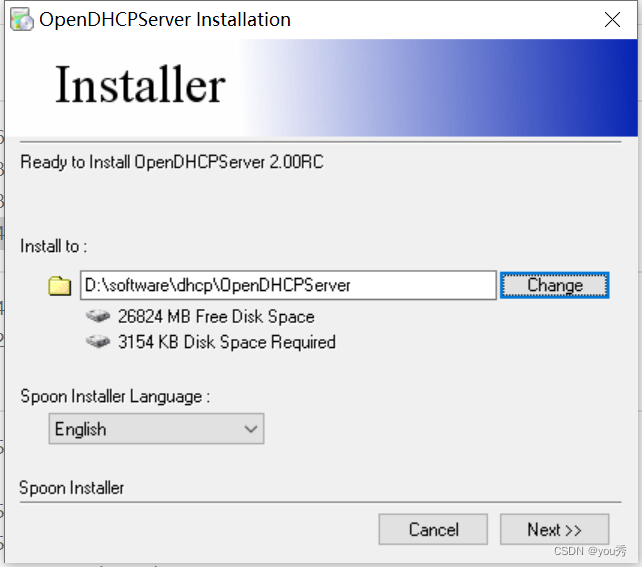
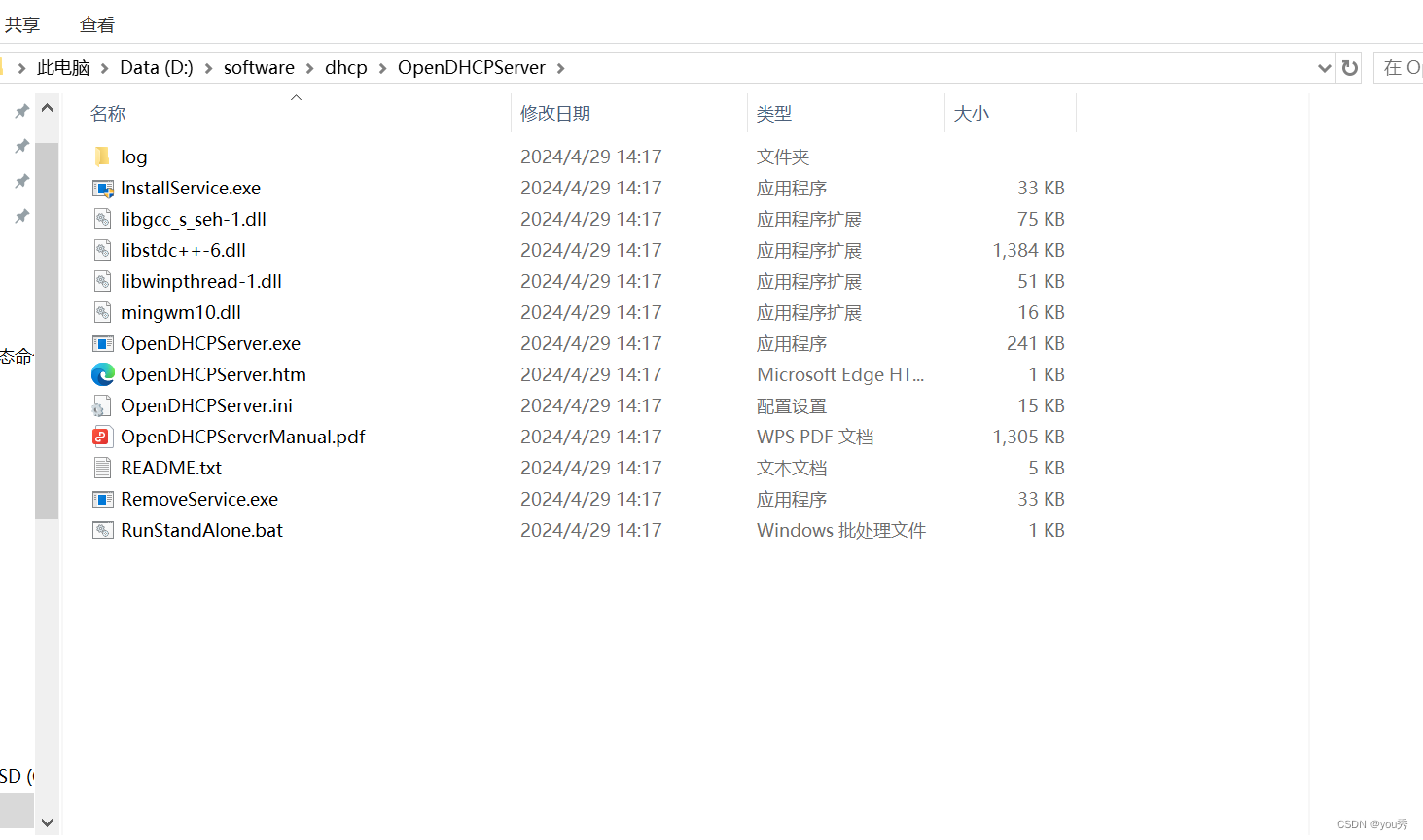
安装好之后的目录。稍后会配置 OpenDHCPServer.ini 文件
启动Open DHCP Server服务
win+r 打开运行窗口。
运行services.msc
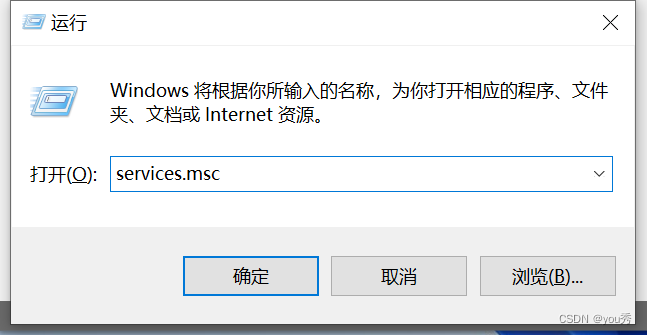
右键,然后启动该服务。
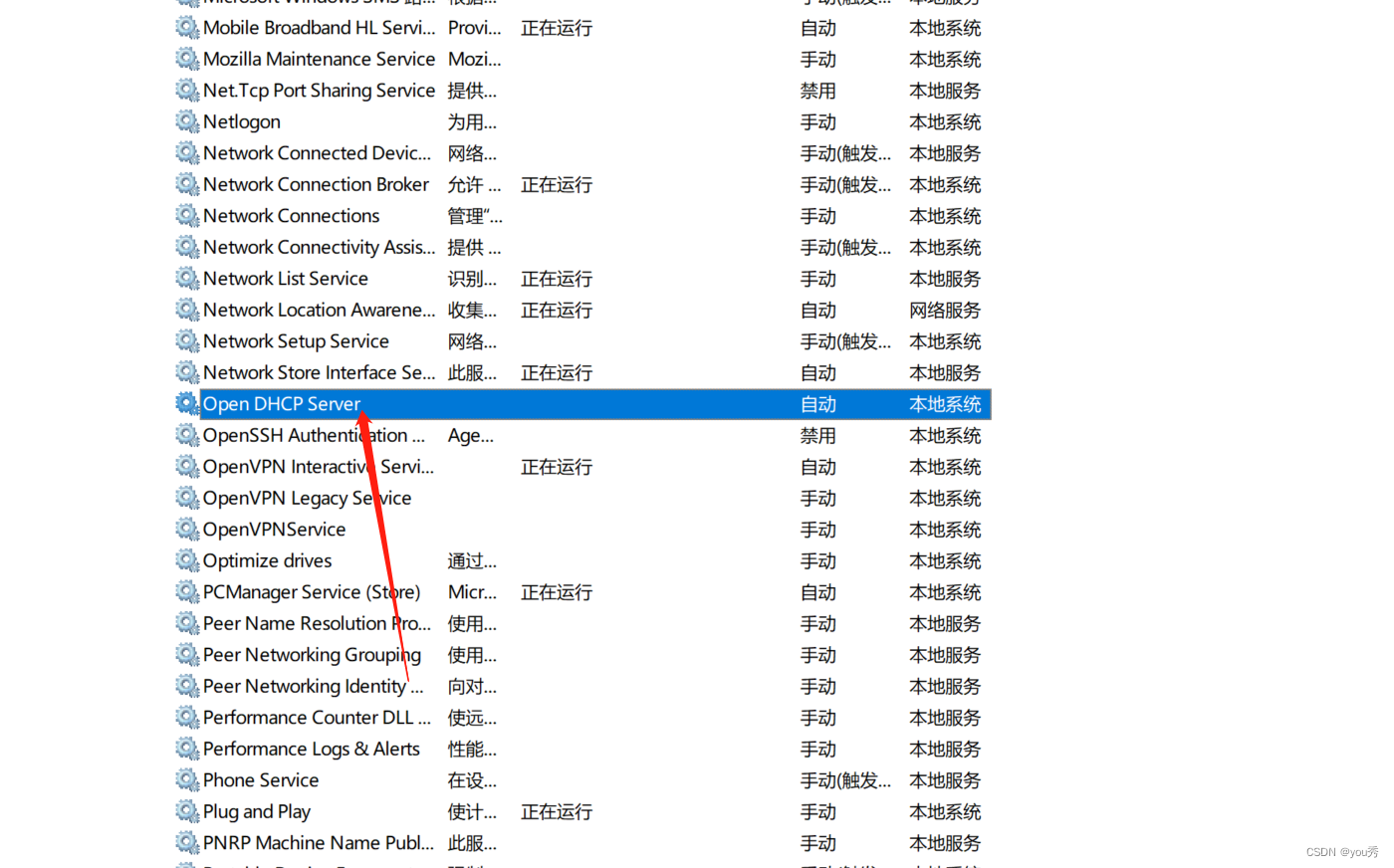
关闭Windows防火墙。
可以通过控制面板关闭windows防火墙,预防dhcp服务无法被发现。
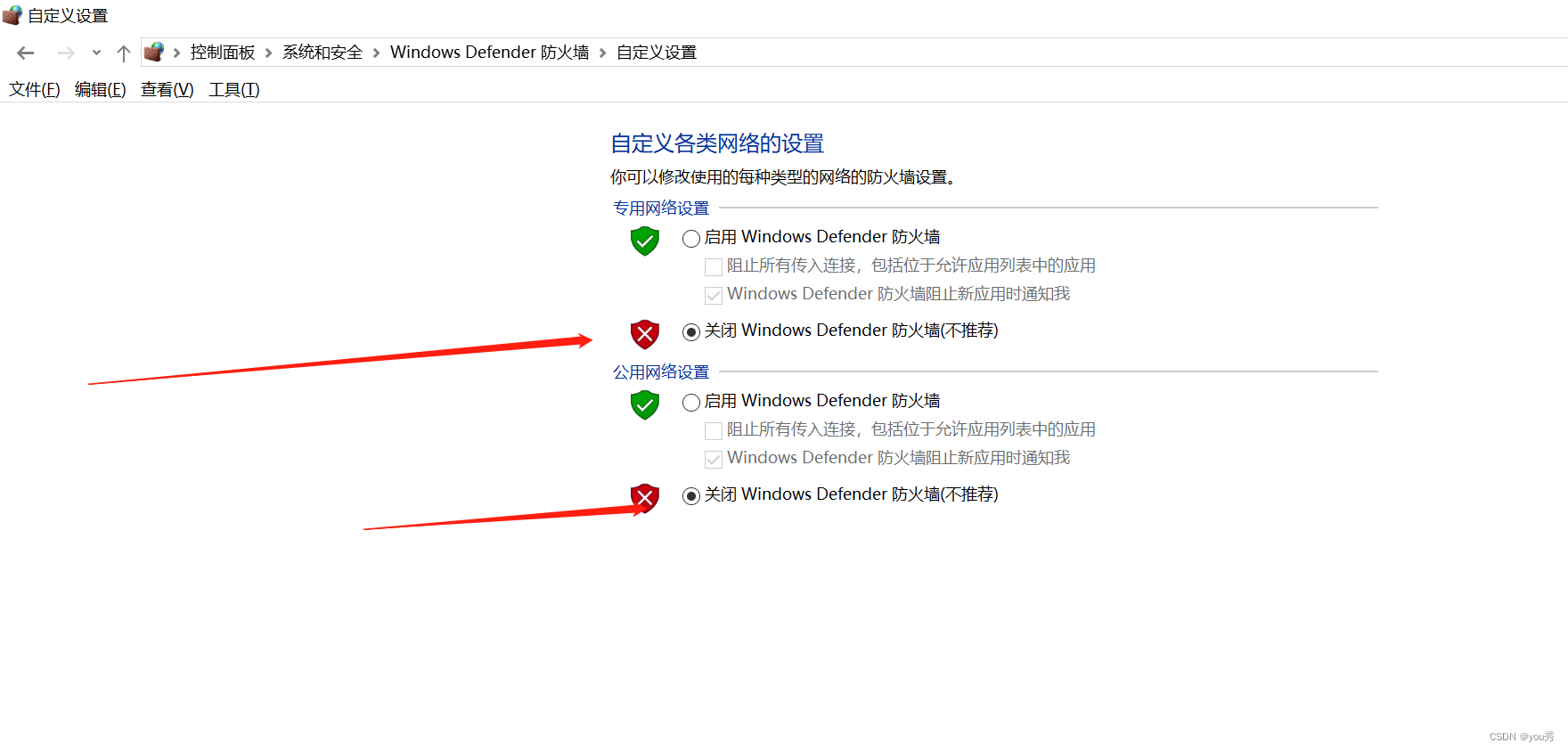
修改OpenDHCPServer 配置文件配置
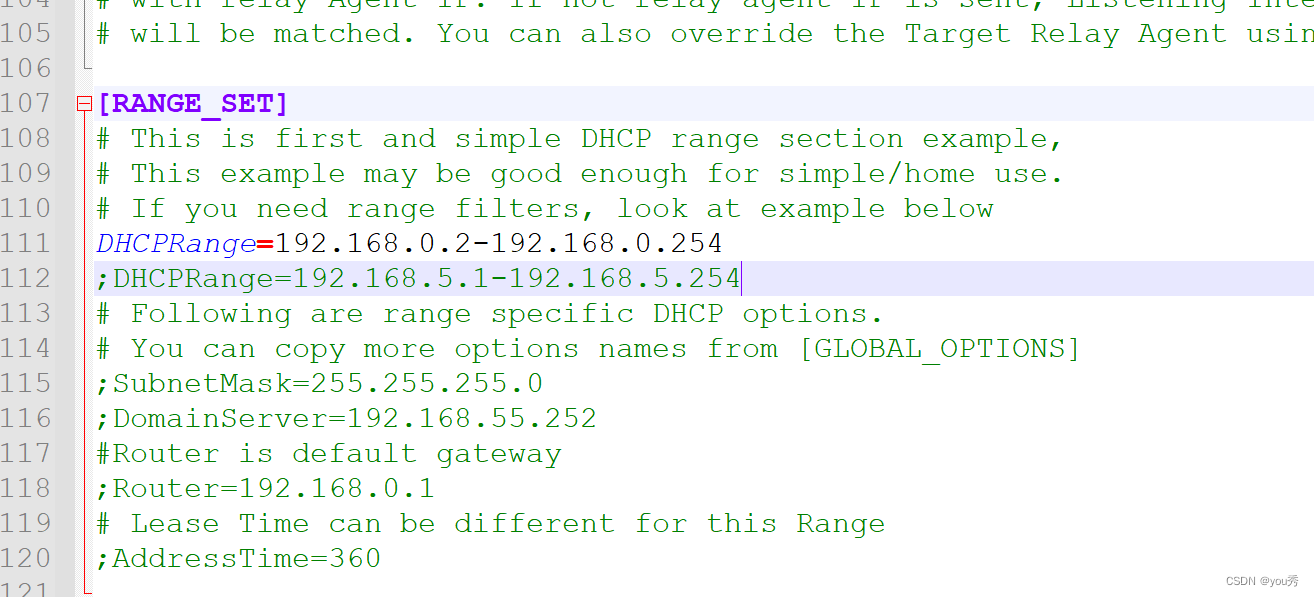
DHCPRange=192.168.0.1-192.168.0.254
改为
DHCPRange = 192.168.0.2-192.168.0.254
执行RunStandAlone.bat脚本或重新启动dhcp服务修改便可以生效
配置本机有线网络,将本机当作网关和DHCP服务
将本机设为网关,将ip地址配置为: 192.168.0.1
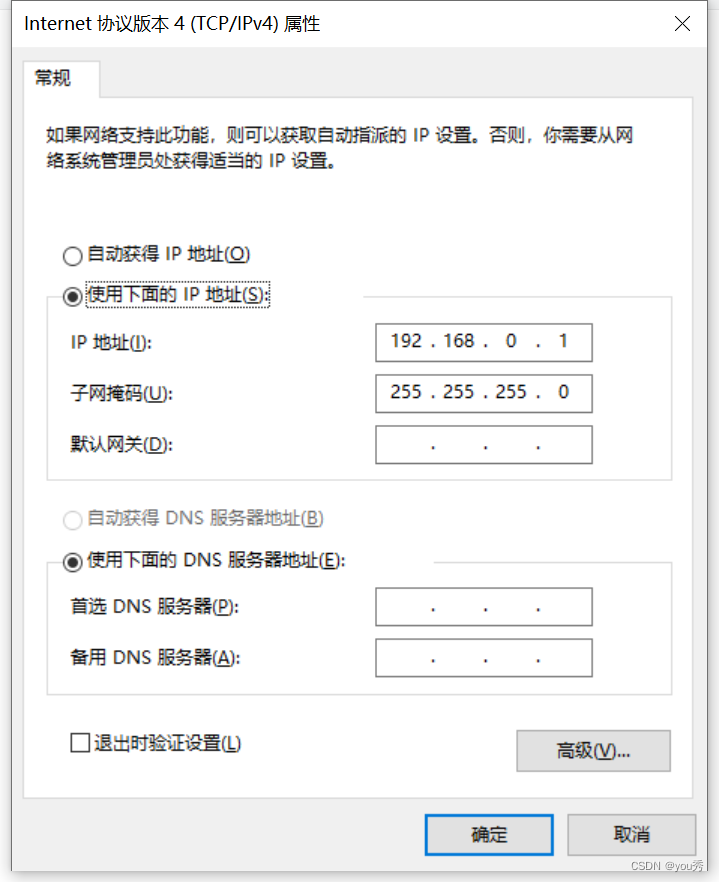
查看网线另一端目标机器的ip
将网线一端插入目标机器,一端插入本机。
然后打开OpenDHCPServer的web网页。使用浏览器打开:
127.0.0.1:6789
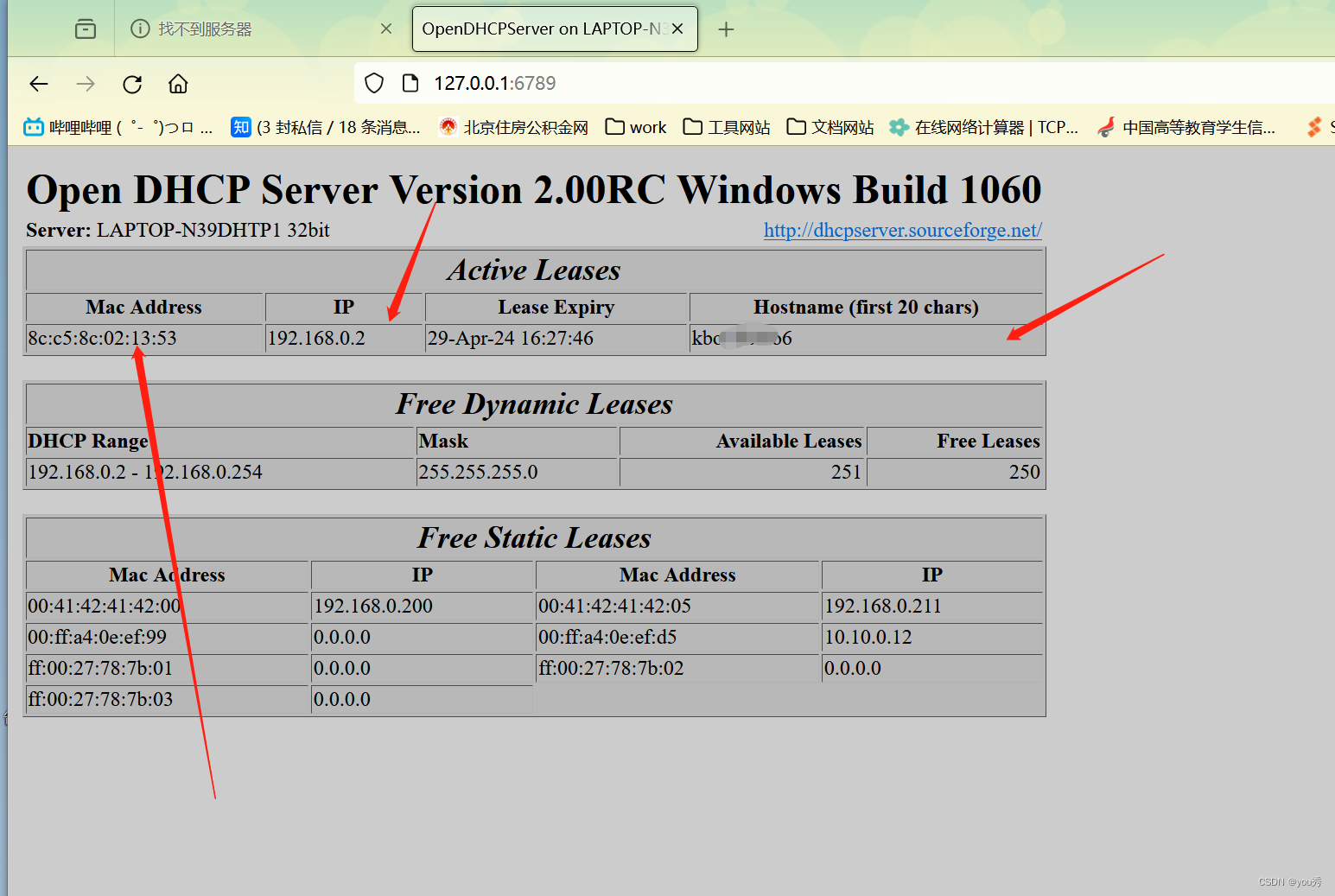
即可看到网线另一端的ip地址且可以通过ssh,vnc等等服务访问另一端了去修改网络等等配置。

























 1万+
1万+











 被折叠的 条评论
为什么被折叠?
被折叠的 条评论
为什么被折叠?








